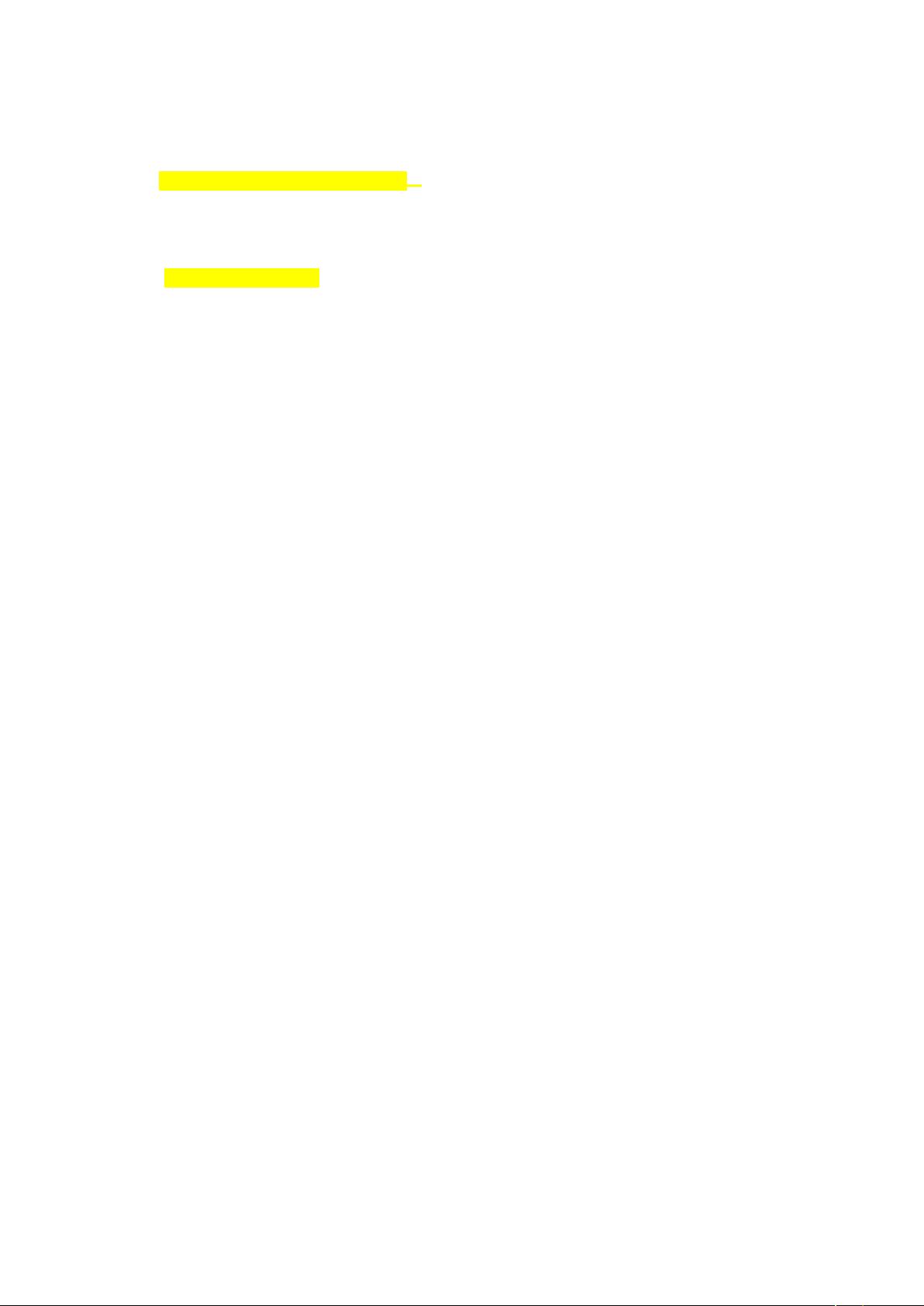CAD高效技巧:120个实用窍门
需积分: 36 177 浏览量
更新于2024-07-23
收藏 221KB DOC 举报
"CAD技巧120个绝对实用"
在CAD(Computer-Aided Design)领域,掌握高效且实用的技巧能极大地提升工作效率和设计质量。本文将分享几个关键的CAD应用技巧,帮助用户解决常见的问题。
1. **Ctrl+N无效时的解决办法**
当Ctrl+N组合键无法新建图纸时,这可能是由于CAD软件的设置问题。通过以下步骤可解决:
- 打开"选项"(OP)菜单。
- 进入"系统"设置。
- 在右侧找到"启动"选项,有两个选择:A显示启动对话框和B不显示启动对话框。
- 将选项设置为A,这样Ctrl+N新建命令就能正常工作了。
2. **Ctrl键无效的解决办法**
如果一系列与Ctrl键相关的快捷键(如Ctrl+C、Ctrl+V、Ctrl+A等)不起作用,可以尝试:
- 进入"选项"(OP)菜单。
- 选择"用户系统配置"。
- 确保"Windows标准加速键"前面的复选框被勾选。
- 勾选后,与Ctrl键相关的快捷键将恢复正常。
3. **填充无效的解决办法**
当填充图案无法显示时,除了检查系统变量,还需要确认:
- 进入"选项"(OP)菜单。
- 选择"显示"设置。
- 确保"应用实体填充"选项已被勾选。
- 勾选后,填充功能应该可以正常工作。
4. **加选无效的解决办法**
如果无法通过Shift键连续选择多个对象,可以:
- 进入"选项"(OP)菜单。
- 选择"选择"设置。
- 查看"SHIFT键添加到选择集"选项,如果已被勾选,则取消勾选。
- 取消勾选后,Shift键将用于连续选择,而不再是替换选择。
这些CAD应用技巧都是日常工作中可能会遇到的问题解决方案,熟练掌握它们将大大提高你的CAD操作效率。继续学习和实践,你会发现CAD软件变得更加得心应手。在设计过程中,不断探索和积累类似的实用技巧,将使你在CAD领域更加专业。
点击了解资源详情
120 浏览量
点击了解资源详情
2011-04-07 上传
2022-06-15 上传
2021-10-07 上传
2022-10-24 上传
114 浏览量
qq_17247671
- 粉丝: 0
- 资源: 1
最新资源
- myTCP.rar_Windows_CE_Visual_C++_
- 机器学习
- 韩国旅游网站模板
- W25Q128_bySPI1.rar
- agar.io-modloader:Agar.io Modloader
- 教育科研-学习工具-一种DSP实验教学装置.zip
- webview:webview抖动测试
- 完美旋律:Proyecto de sis
- 电子-1.rar
- loca:管理本地文件的简单库
- 绿色萌芽企业商务网页模板
- darkchaox.github.io
- Freep相册上传图片.rar
- docs:回购DUNE DAQ官方软件文档
- ArtLesson.github.io
- 农机 农植 农业项目商业计划书ppt模板.rar